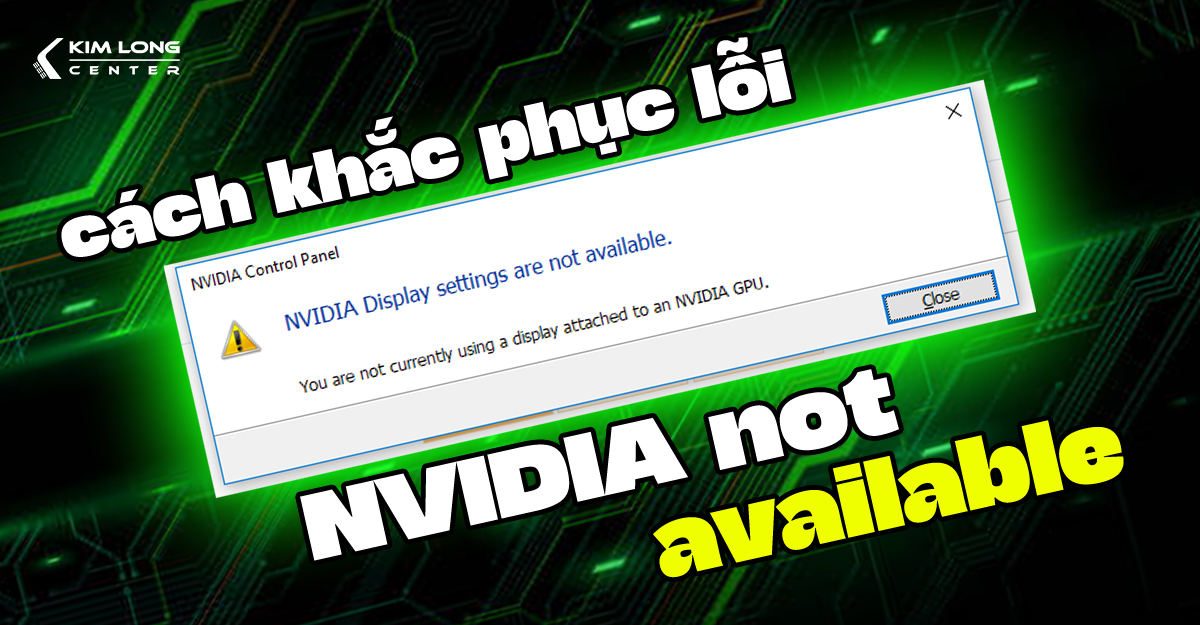Trong thời đại công nghệ số, Google Drive đã trở thành công cụ lưu trữ và chia sẻ dữ liệu phổ biến. Tuy nhiên, một vấn đề thường gặp phải khi sử dụng Google Drive là việc không thể xem trước hoặc tải xuống các file có dung lượng lớn.
Điều này có thể gây bất tiện, đặc biệt khi bạn cần tải file nhanh chóng mà không biết rõ nội dung bên trong. Đừng lo, bài viết dưới đây sẽ hướng dẫn bạn cách tải file dung lượng lớn không có bản xem trước một cách nhanh chóng và dễ dàng.
Nguyên nhân không thể xem trước file trên Google Drive
Khi bạn cố gắng mở một file quá lớn trên Google Drive, hệ thống thường hiển thị thông báo “Không có bản xem trước”.

Nguyên nhân chính là do Google Drive có giới hạn về dung lượng file có thể xem trực tiếp. Điều này không ảnh hưởng đến việc tải file, nhưng đôi khi gây khó khăn cho người dùng khi không thể kiểm tra sơ bộ nội dung trước khi tải.
Hướng dẫn chi tiết cách tải file dung lượng lớn
Bước 1: Mở file trên Google Drive
Truy cập vào liên kết file mà bạn muốn tải. Khi file quá lớn, giao diện sẽ hiển thị thông báo “Không có bản xem trước”. Đừng vội nản lòng, thay vào đó, bạn hãy chú ý đến biểu tượng Thư mục ở góc màn hình và nhấn vào đó.
.jpg)
Bước 2: Thêm lối tắt vào Drive của bạn
Khi nhấn vào biểu tượng Thư mục, Google Drive sẽ yêu cầu bạn chọn một thư mục để thêm lối tắt file. Lúc này, hãy chọn một thư mục bất kỳ trong Drive cá nhân của bạn hoặc tạo mới một thư mục để dễ dàng tìm kiếm. Sau khi thêm thành công, lối tắt của file sẽ được lưu vào Drive của bạn.

Bước 3: Tải file về từ thư mục Drive cá nhân
Mở Drive cá nhân của bạn và tìm đến thư mục vừa thêm lối tắt. Nhấn vào dấu ba chấm bên cạnh file hoặc thư mục đó, sau đó chọn Tải về. Quá trình tải file có thể mất một chút thời gian tùy thuộc vào dung lượng và tốc độ mạng của bạn. Khi hoàn tất, file sẽ được lưu trên máy tính, sẵn sàng để bạn mở và sử dụng.

Một vài lưu ý khi tải file lớn
Việc tải các file có dung lượng lớn thường tiêu tốn nhiều thời gian và có thể bị gián đoạn nếu kết nối mạng không ổn định. Do đó, bạn nên kiểm tra kết nối Internet và đảm bảo có đủ dung lượng trống trên thiết bị để lưu file. Ngoài ra, nếu gặp khó khăn trong việc tải xuống, bạn có thể sử dụng phần mềm quản lý tải file để tăng tốc và khắc phục lỗi.
.jpg)
Lời kết
Với các bước hướng dẫn đơn giản trên, bạn hoàn toàn có thể tải xuống những file dung lượng lớn trên Google Drive mà không gặp bất kỳ trở ngại nào. Hy vọng bài viết này đã giúp bạn giải quyết vấn đề một cách hiệu quả.
Nếu bạn đang tìm kiếm một chiếc laptop mạnh mẽ, phù hợp cho học tập và làm việc, hãy ghé thăm Kim Long Center. Kim Long Center tự tin là nơi uy tín cung cấp những dòng máy tính hiện đại, hiệu năng cao với chính sách bảo hành tốt nhất. Truy cập ngay website của Kim Long Center để khám phá thêm nhiều sản phẩm hấp dẫn nhé!